Windows 10/8/7 privzeto tedensko sinhronizira sistemski čas z internetnimi strežniki. Če želite ročno sinhronizirati in posodobiti sistemski čas s strežnikom Internet Time, kot je čas.okna, kom, v opravilni vrstici morate z desno miškino tipko klikniti čas> Prilagodi čas in datum> zavihek Internetni čas> Spremeni nastavitve> Posodobi zdaj.
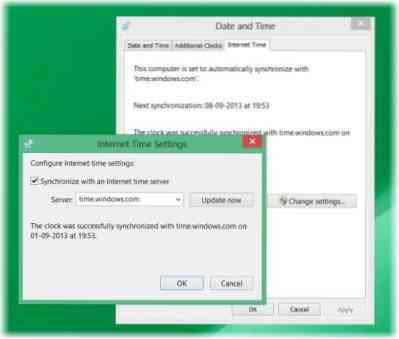
Spremenite interval intervala Windows Internet Update Update
Kaj pa, če želite čas samodejno sinhronizirati s strežniki pogosteje - na primer recimo vsak dan? Morda imate svoje razloge, da to želite spremeniti v dnevni - ali celo mesečni! Poglejmo, kako lahko to storite. Preden nadaljujemo, se naučimo nekaj stvari o tem, kako deluje časovna sinhronizacija v sistemu Windows.
Windows Time Service - W32Time.exe
The Windows Time Service ali W32Time.exe vzdržuje sinhronizacijo datuma in časa na vseh odjemalcih in strežnikih v omrežju. Če se ta storitev ustavi, sinhronizacija datuma in časa ne bo več na voljo. Če je ta storitev onemogočena, se vse storitve, ki so izrecno odvisne od nje, ne bodo zagnale.
Številni vnosi v registru za storitev Windows Time so enaki istoimenski nastavitvi pravilnika skupine. Nastavitve pravilnika skupine ustrezajo istoimenskim vnosom v registru v:
HKEY_LOCAL_MACHINE \ SYSTEM \ CurrentControlSet \ Services \ W32Time \
Orodje za časovno storitev Windows - W32tm.exe
W32tm.exe ali orodje za časovno storitev Windows lahko uporabite za konfiguriranje nastavitev časovne storitve Windows. Uporablja se lahko tudi za diagnosticiranje težav s časovno storitvijo. W32tm.exe je najprimernejše orodje ukazne vrstice za konfiguriranje, spremljanje ali odpravljanje težav s storitvijo Windows Time. TechNet na to meče več svetlobe.
Če želite uporabiti to orodje, boste morali odpreti povišan ukazni poziv, tip W32tm /? in pritisnite Enter, da dobite seznam vseh njegovih parametrov. Kdaj w32tm / resync se zažene, računalniku sporoči, naj takoj sinhronizira uro. Ko sem zagnal ta ukaz, sem dobil naslednjo napako: Storitev ni bila zagnana. Torej Windows Time storitev je treba začeti, da to deluje.
1] Uporaba načrtovalnika opravil

Zdaj, če bi morali ustvariti nalogo z uporabo načrtovalnika opravil, da bi vsak dan zagnali časovno storitev Windows in ta ukaz za sinhronizacijo kot lokalno storitev z najvišjimi privilegiji, bi lahko računalnik z operacijskim sistemom Windows sinhroniziral sistemski čas vsakič dan.
Odpreti morate načrtovalnik opravil in se pomakniti do knjižnice načrtovalcev opravil> Microsoft> Windows> Sinhronizacija časa. Zdaj boste morali klikniti na Ustvari nalogo .. povezava za ustvarjanje naloge. Ta objava vam bo podrobno povedala, kako razporediti opravilo s pomočjo načrtovalnika opravil.
Spodaj Dejanja, bi morali izbrati Zaženite program % windir% \ system32 \ sc.exe z argumenti zaženi w32time task_started. To bo zagotovilo, da se storitev Windows Time izvaja. Nato lahko drugo dejanje nastavite na Zaženite program % windir% \ system32 \ w32tm.exe z argumentom / vnovična sinhronizacija. Druge nastavitve lahko izberete glede na vaše osebne nastavitve.
NASVET: Časovni pas lahko spremenite tudi s tzutil.exe.
2] Uporaba urejevalnika registra
Prav tako lahko vidite, ali vam to ustreza. Odprite urejevalnik registra Windows in se pomaknite do naslednjega registrskega ključa:
HKEY_LOCAL_MACHINE \ SYSTEM \ ControlSet \ Services \ W32Time \ TimeProviders \ NtpClient
Izberite SpecialPollInterval.
Ta vnos SpecialPollInterval določa poseben interval ankete v sekundah za ročne enakovredne uporabnike. Ko je omogočena zastava SpecialInterval 0x1, W32Time uporablja ta interval med anketami namesto intervala med anketami, ki ga določi operacijski sistem. Privzeta vrednost za člane domene je 3600.
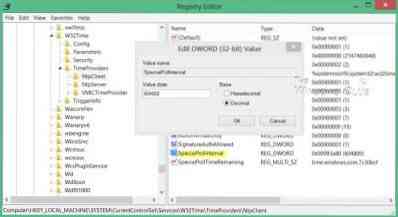
Privzeta vrednost za samostojne odjemalce in strežnike je 604.800. 604800 sekund je 7 dni. Torej lahko to spremenite decimalna vrednost do 86400, da se sinhronizira vsakih 24 ur.
Obstaja tudi enostaven izhod!
To brezplačno orodje DougKnox.com vam omogoča, da spremenite interval intervala za posodobitev časa iz tedenskega v dnevni ali urni. Orodje boste morali zagnati kot skrbnik.
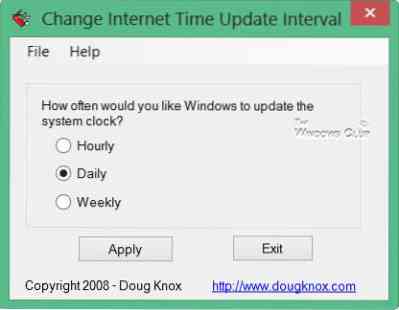
To prenosno orodje deluje v operacijskih sistemih Windows XP, Windows Vista, Windows 7 in Windows 8. Ni preverjeno, ali deluje v sistemu Windows 10.
Preberite: Preverite natančnost sistemske ure.
Ta objava vam bo pomagala, če vaša časovna sinhronizacija z napako ne uspe - Časovna storitev Windows ne deluje.
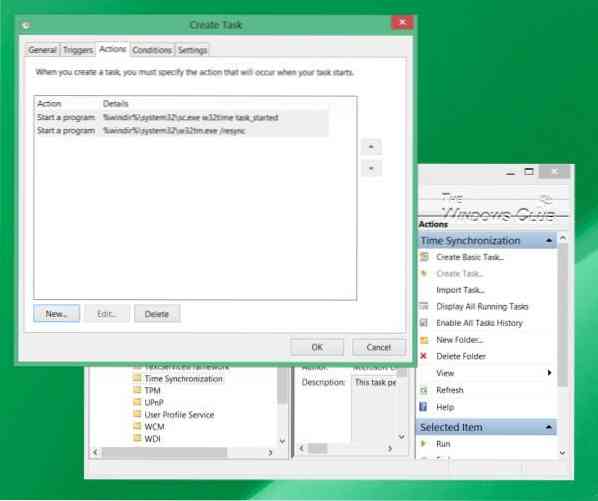
 Phenquestions
Phenquestions


